photoshop给忧郁的少女调出流行的色彩
PS美女照片调色实例教 人气:0
PS美女照片调色实例教程,photoshop给忧郁的少女调出流行的色彩。
最终效果图

原图

1、打开原图,复制一层。

2、隐藏背景景副本,调整图层/色相/饱和度。

3、显示背景副本,设置混合模式为柔光。

4、调整图层/色彩平衡。
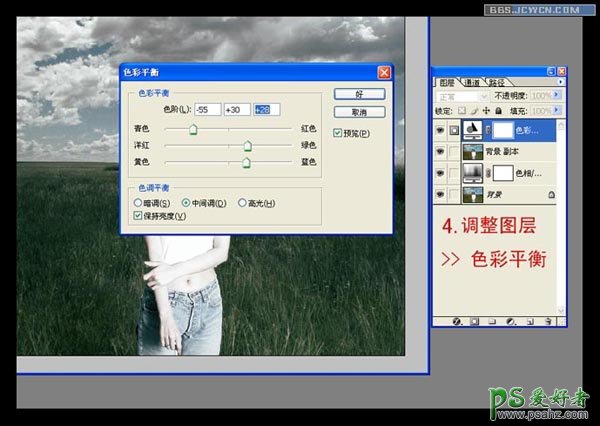
5、调整图层/照片滤镜。

6、调整图层/通道混合器。
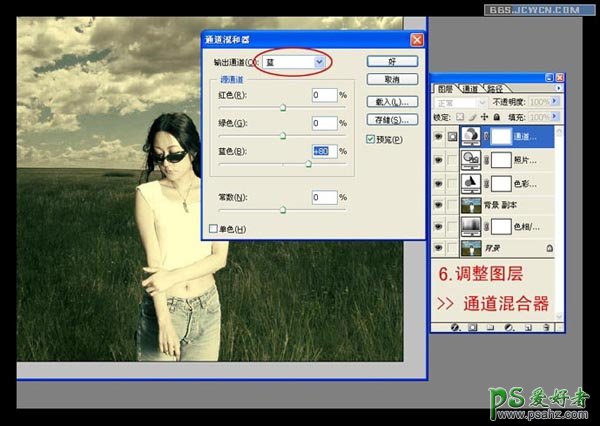
7、新建图层,混合模式为正片叠底。

8、前景色为白色,背景色为黑色,径向渐变,调整不透明度。(补充一下,可直接在这个图层应用色相/铇和度/着色/就本图右调成蓝色)
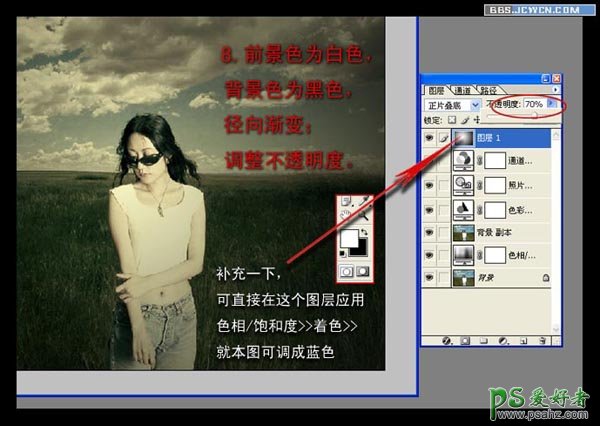
9、画笔设前景为黑色,擦拭蒙板。

最终效果图

另一种素材图的效果。

加载全部内容